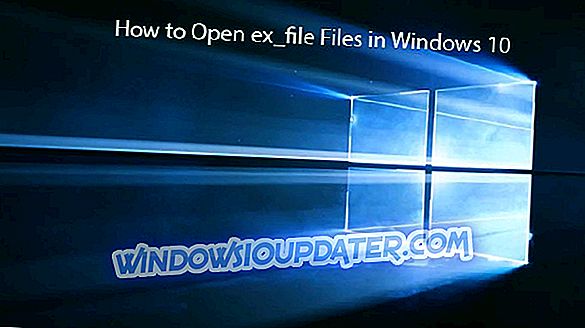आपका डेटा, चाहे हम आपकी व्यक्तिगत जानकारी और खातों के बारे में बात कर रहे हों या आपके कार्यक्रम, दैनिक शेड्यूल या व्यावसायिक डॉक्स, आपके लिए अत्यंत महत्वपूर्ण होने चाहिए। चूँकि आप अपनी व्यक्तिगत जानकारी नहीं खोना चाहते हैं, आप शायद वनड्राइव सेवा का उपयोग कर रहे हैं जो महान है क्योंकि यह आपके विंडोज 10, 8 या विंडोज 8.1 मशीन से आपके डेटा को स्वचालित रूप से सिंक करता है। लेकिन, दुर्भाग्यवश, विंडोज 10, 8.1 पर वनड्राइव सिंक नहीं हो रहा है, यह एक सामान्य और अत्यधिक रिपोर्ट की जाने वाली समस्या है।

तो, यदि आपने देखा है कि OneDrive आपके डेटा को सिंक्रनाइज़ नहीं कर रहा है जैसा कि उसे करना चाहिए, या कुछ डेटा सिंक नहीं किया गया है और Windows सिस्टम आपको उसी के साथ संकेत नहीं दे रहा है, तो आपको नीचे दिए गए दिशानिर्देशों को अवश्य पढ़ना चाहिए, जहाँ मैं आपने दिखाया है कि इस प्रणाली की समस्या को आसानी से कैसे ठीक किया जाए। बेशक, आप कभी भी Microsoft के OneDrive समस्या निवारक का उपयोग कर सकते हैं लेकिन जैसा कि आप देखेंगे, आपकी समस्या का समाधान नहीं किया जाएगा।
इसलिए, आपको अपने द्वारा OneDrive समस्या का निवारण करना चाहिए। उस मामले में, मैं नीचे से दिशानिर्देशों का विवरण देकर आपकी मदद करूंगा। जैसा कि आप देखेंगे, मैंने कई समाधानों का उल्लेख किया है; बस वह तरीका चुनें जिसे आप सबसे ज्यादा पसंद करते हैं और देखें कि क्या वही आपके विंडोज 10, 8.1 की समस्या को ठीक कर रहा है। यदि नहीं, तो संकोच न करें और जब तक सब कुछ योजना के अनुसार काम न करे तब तक अगली विधि आज़माएँ। वनड्राइव के लिए एक विश्वसनीयता अपडेट जारी किया गया है, इसलिए इसे स्थापित करें क्योंकि यह आप में से कुछ के लिए समस्या को हल कर सकता है।
विंडोज 10, 8.1 इश्यू में वनड्राइव को कैसे सिंक नहीं करना है
- नवीनतम Windows अद्यतन खोजें और लागू करें
- OneDrive को रीसेट करें
- OneDrive सेटिंग्स बदलें और टूल को फिर से शुरू करें
- पीसी पर OneDrive सिंक समस्याओं को ठीक करने के लिए अतिरिक्त समाधान
1. नवीनतम विंडोज अपडेट खोजें और लागू करें
पहली चीज जो आपको कोशिश करनी चाहिए, हालांकि यह शायद ही कभी वनड्राइव समस्या को हल करता है, एक नए विंडोज 8.1 अपडेट के लिए स्कैन करना है। यदि कोई नया पैकेज उपलब्ध है, तो सॉफ़्टवेयर डाउनलोड करें और इंस्टॉल करें क्योंकि यह आपके OneDrive समस्या को ठीक कर सकता है - कुछ उपयोगकर्ताओं ने बताया कि नवीनतम अपडेट स्काईड्राइव में सिंक समस्याओं का निवारण कर रहे हैं।
2. OneDrive रीसेट करें
अन्य उपयोगकर्ताओं ने बताया कि एक बार OneDrive रीसेट होने के बाद, सेवा आपकी फ़ाइलों को सिंक करना शुरू कर देती है, जैसा कि अन्य विंडोज 8.1 मुद्दों से निपटने के बिना करना चाहिए। तो, इस क्रिया का पालन करने के लिए:
- अपनी स्टार्ट स्क्रीन पर जाएं और वहां से “ Wind + R ” कीबोर्ड कीज दबाएं।
- रन बॉक्स पर " skydrive.exe / रीसेट " टाइप करें और "ओके" दबाएं।

- अपने विंडोज 8.1 डिवाइस को रिबूट करें।
- एक बार फिर से रन अनुक्रम लॉन्च करें और " skydrive.exe " दर्ज करें।
- OneDrive अब आपकी फ़ाइलों को सिंक करना शुरू करेगा।
- READ ALSO: 'OneDrive (FIX) में यह आइटम मौजूद नहीं हो सकता है या अब उपलब्ध नहीं है' त्रुटि
3. OneDrive सेटिंग्स बदलें और टूल को फिर से शुरू करें
अब, यदि ऊपर बताए गए तरीके आपके लिए मददगार नहीं हैं, तो आपको निश्चित रूप से इस विधि को आजमाने की जरूरत है, क्योंकि कई उपयोगकर्ता उसी की सिफारिश कर रहे हैं।
- आपके विंडोज 10 पर, 8.1 डिवाइस ओपन एक्सप्लोरर ।
- स्काईड्राइव / वनड्राइव आइकन ढूंढें और उस पर राइट क्लिक करें; गुण चुनें।
- मुख्य गुण विंडो से " सुरक्षा " चुनें और " उन्नत " विकल्प पर टैप करें।
- अब, सिस्टम, प्रशासक और आपके स्वयं के उपयोगकर्ता नाम के तहत आपके पास " पूर्ण नियंत्रण " अनुमतियाँ होनी चाहिए।
- SkyDrive / OneDrive के लिए उन्नत सुरक्षा सेटिंग्स के नीचे से " इस ऑब्जेक्ट से सभी बच्चे ऑब्जेक्ट अनुमति प्रविष्टियों को इनहेरिट करने योग्य अनुमतियों के साथ बदलें " विकल्प पर क्लिक करें और "ओके" पर क्लिक करें।

- अब कुछ फाइलें कुछ त्रुटियों का कारण हो सकती हैं। इन फ़ाइलों को नोट करें क्योंकि आपको उन्हें निकालना होगा।
- बस उन फ़ाइलों को स्थानांतरित करें जो स्काईड्राइव फ़ोल्डर के बाहर समस्याएं पैदा कर रहे हैं।
- फिर, आपके विंडोज 10 पर, 8.1 डिवाइस प्रशासक अधिकारों के साथ एक कमांड प्रॉम्प्ट विंडो खोलता है: बस अपने स्टार्ट बटन पर राइट क्लिक करें और " कमांड प्रॉम्प्ट (एडमिन) " चुनें।

- Cmd विंडो पर " cd c: windowssystem32 " टाइप करें और फिर " skydrive / shutdown " टाइप करें।
- कुछ मिनट प्रतीक्षा करें और फिर उसी cmd विंडो में टाइप करें " skydrive "। कुछ मिनट प्रतीक्षा करें और फिर अपने प्रारंभ मेनू से स्काईड्राइव ऐप चलाएं।
- अपने डिवाइस को पुनरारंभ करें और वह यह है, वनड्राइव को अब किसी भी प्रकार के मुद्दों के बिना काम करना चाहिए।
4. पीसी पर OneDrive सिंक समस्याओं को ठीक करने के लिए अतिरिक्त समाधान
यदि समस्या बनी रहती है, तो अतिरिक्त समस्या निवारण विधियों की एक श्रृंखला भी है जिसे आप इसे ठीक करने के लिए उपयोग कर सकते हैं। यहाँ उनमें से कुछ हैं:
- सुनिश्चित करें कि आपका फ़ायरवॉल OneDrive को अवरुद्ध नहीं कर रहा है। यदि यह स्थिति है, तो अपवाद की सूची में OneDrive जोड़ें और यदि समस्या बनी रहती है, तो जांचें।
- सुनिश्चित करें कि सिंक करने के लिए फ़ाइल का आकार 10GB से कम है। बड़ी फ़ाइलों को OneDrive के साथ सिंक नहीं किया जाएगा। समाधान के रूप में, आप फ़ाइल आकार को कम करने के लिए फ़ाइल संपीड़न सॉफ़्टवेयर का उपयोग कर सकते हैं।
- अपने Microsoft खाते को स्थानीय खाते में बदलें, और Microsoft खाते में फिर से वापस जाएं। ऐसा करने के लिए, सेटिंग> खाता> उपयोगकर्ता नाम पर जाएं और उपयोगकर्ता आईडी> डिस्कनेक्ट करें चुनें और स्क्रीन पर दिए गए निर्देशों का पालन करें। फिर सेटिंग्स में जाएं> खाता> माइक्रोसॉफ्ट अकाउंट से कनेक्ट का चयन करें।
तो, यह है कि आप विंडोज 10, 8.1 समस्या में OneDrive Not Syncing को कैसे ठीक कर सकते हैं। नीचे से टिप्पणी अनुभाग का उपयोग करके अपने अनुभव हमारे साथ और हमारे पाठकों के साथ साझा करें।
संपादक का ध्यान दें: यह पोस्ट मूल रूप से मई 2014 में प्रकाशित किया गया था और तब से ताजगी, और सटीकता के लिए अद्यतन किया गया है।